Скачать и установить Яндекс.Браузер для Windows 7 можно бесплатно. Приложение работает на движке Chromium, поддерживает современные дополнения, стабильно работает на современных и устаревших компьютерах. Разберемся с возможностями браузера, научимся настраивать главный экран, выбирать темы, работать с закладками.
Возможности Яндекс.Браузера
Браузер от Яндекс удобно использовать. Он умеет переводить зарубежные сайты, оснащен гибкими настройками и меню на русском языке. Возможности веб-обозревателя на компьютерах с Windows 7:
- стабильная работа;
- автоматическое возобновление загрузки файлов после разрыва с сетью;
- режим анонимного просмотра страниц;
- поддержка документов в формате TXT, EPUB, PDF, FB2, DOCX;
- настройка оповещений из соцсетей;
- настройка главного экрана и панели с закладками;
- магазин с дополнениями и расширениями.
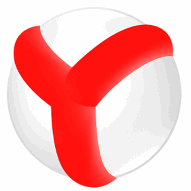
Браузер Яндекс для Windows готов к работе сразу после установки. Для комфортного использования можно настроить оформление главного экрана, добавить закладки, выбрать тему и включить голосовой помощник.
Важно. При первом включении браузер выполняет автоматическую настройку и загружает дополнительные файлы. Подождите несколько минут и не отключайте компьютер от интернета.
Как настроить главный экран
При загрузке автоматически устанавливается русская версия Яндекс.Браузера. Для комфортного использования нужно настроить главный экран. Сделать это несложно.
Как настроить стартовый экран в Яндекс:
- Запустите браузер, нажмите на кнопку «Настроить» под панелью с закладками.
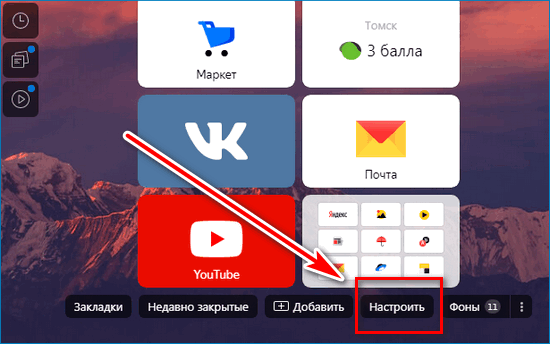
- В открывшемся меню доступны две опции: добавление нового сайта на панель и изменения фонового рисунка.
- Нажмите на кнопку «Добавить сайт».
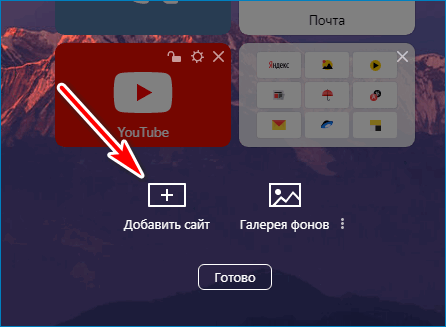
- Напечатайте название сайта, кликните по клавише подтверждения.

- Иконка ресурса появится на панели.
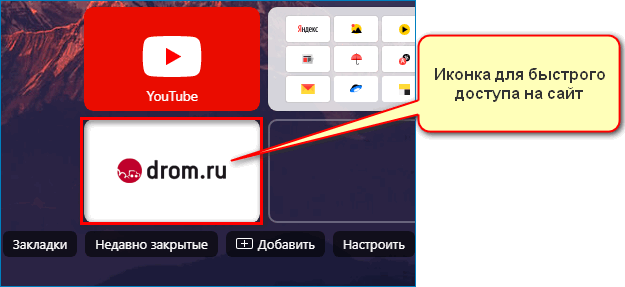
- Чтобы переместить иконку, нажмите на нее и перетяните в нужное место.
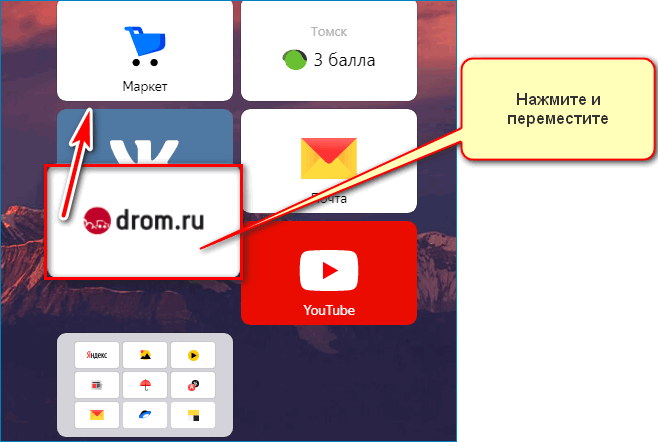
- Для удаления нажмите на крестик.
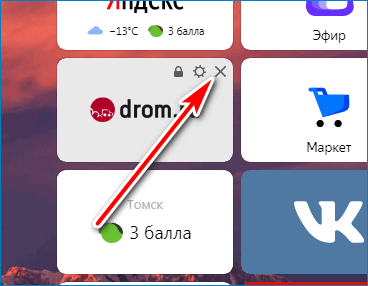
- Кликните по кнопке «Галерея фонов», чтобы изменить картинку на главной странице браузера.
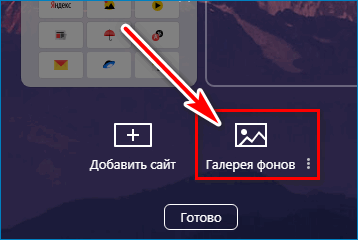
- В открывшемся окне выберите тематику и нажмите на понравившийся вариант.
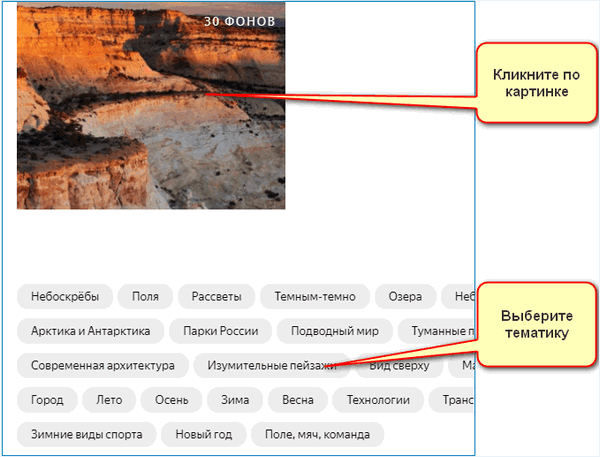
- Подтвердите операцию, чтобы изменить фон.
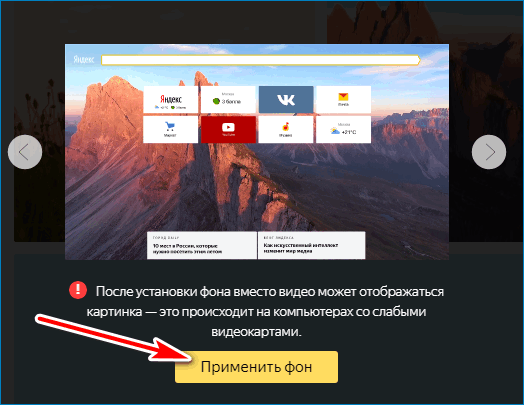
Важно. На современных компьютерах в качестве фона можно устанавливать видео или анимацию. На устаревших устройствах эта опция снижает быстродействие и часто приводит к зависаниям.
Работа с закладками
В браузер от Yandex для Windows 7 32/64 бит, встроена панель с закладками. В нее можно добавить страницы для быстрого доступа. Переход на сайт через закладку осуществляется одним кликом, вводить адрес не нужно.
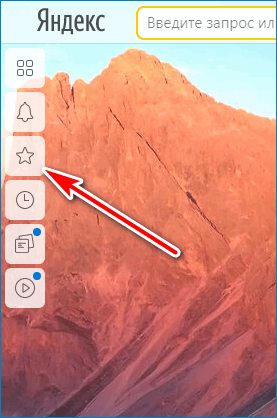
Как добавить сайт в закладки:
- Откройте нужную страницу в интернете.
- Нажмите на кнопку в виде закладки, которая находится справа в адресной строке.
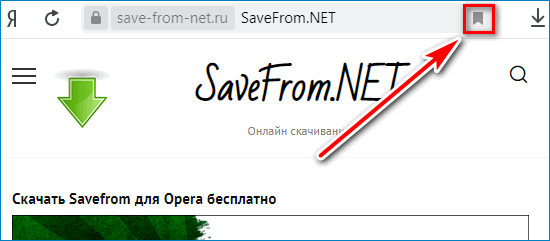
- Выберите папку для закладки, отметив ее галочкой, кликните по клавише «Готово».
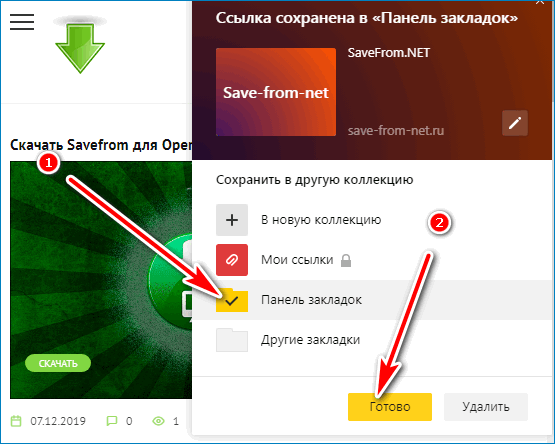
- Для перехода на сайт нажмите на кнопку со звездочкой слева, выберите нужную закладку и кликните по ней.

В панели с закладками можно добавлять папки, добавлять неограниченное количество страниц.
Важно. Для добавления закладки нужно войти в личный аккаунт Яндекс. Браузер автоматически предложит выполнить вход при попытке добавления сайта в список сохраненных.
Выбор темы оформления
В веб-обозревателе от Яндекс можно изменять тему оформления. Опция доступна в меню. Количество доступных тем зависит от версии браузера.
Как изменить тему:
- Нажмите на кнопку меню, войдите в настройки.
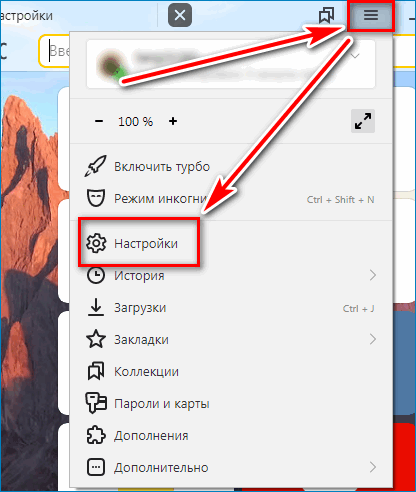
- Изменить тему можно в разделе «Цветовая схема», кликните по одному из вариантов, чтобы полностью поменять оформление.
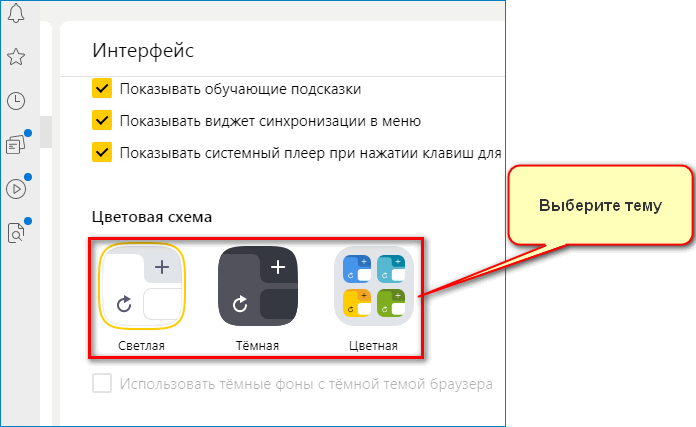
Изменение цветов осуществляется моментально. Для продолжения работы перезагружать браузер не нужно. При выборе темного оформления, картинка на главном экране затемнится автоматически.
Как включить голосовую активацию Алисы
Скачать Яндекс.Браузер для Windows 7 можно бесплатно. Обозреватель не требует сложной настройки, автоматически определяет местоположение, показывает прогноз погоды, загруженность дорог.
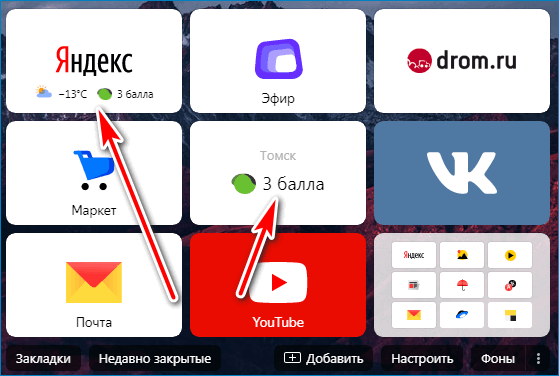
В веб-браузер встроен голосовой помощник Алиса, который может отвечать на вопросы, играть в игры, рассказывать анекдоты, открывать нужную страницу.
Включить голосовой вызов помощника можно через меню, для этого:
- Откройте меню и кликните по разделу «Настройки».
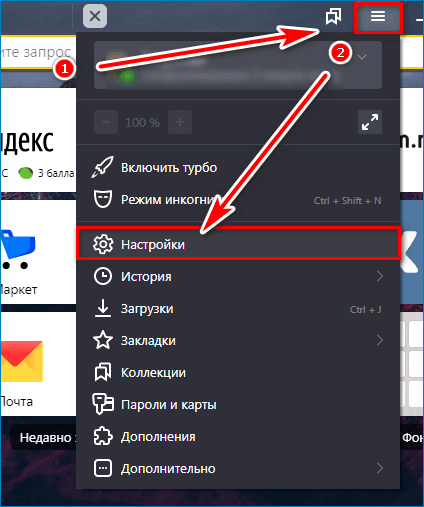
- Кликните по строке «Инструменты», поставьте галочку напротив голосовой активации.
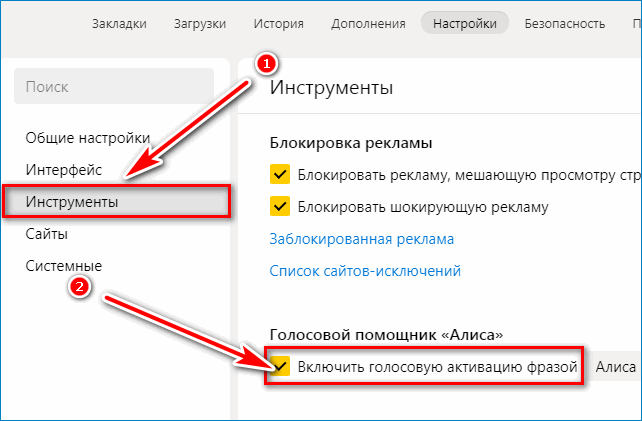
- Нажмите на кнопку со стрелочкой и выберите слово для активации помощника.
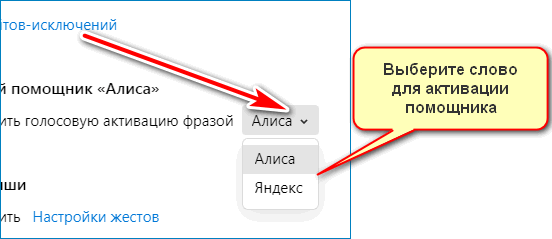
При работе с браузером скажите «Алиса» или «Яндекс» и произнесите запрос. Алиса моментально откроет нужную страницу или выдаст ответ в небольшом окне. Большинство ответов сопровождаются голосовыми описаниями.
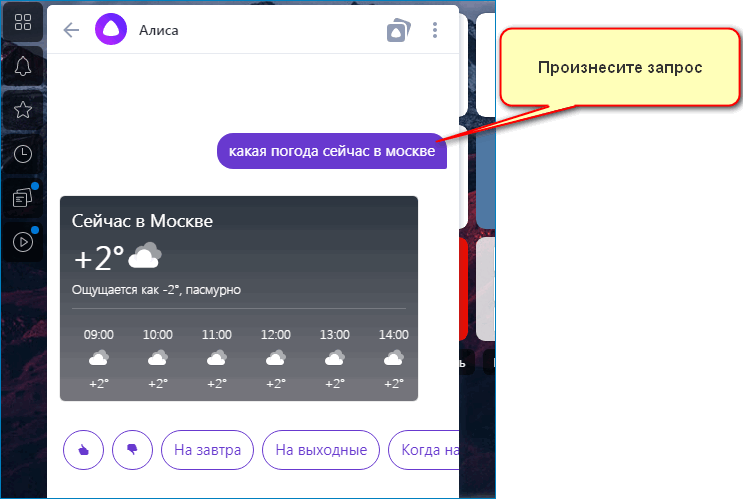
Важно. Для работы голосового помощника к компьютеру должен быть подключен микрофон. Если микрофона нет, кликните по иконке помощника, написать вопрос можно в специальном поле.
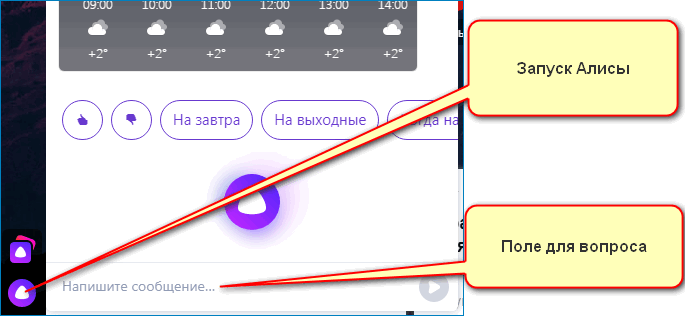
Достоинства и недостатки
Браузер Yandex – это бесплатное приложение, которое автоматически подстраивается к компьютеру, выставляет оптимальные параметры для повышения быстродействия.
К плюсам можно отнести:
- удобный интерфейс;
- гибкая настройка главного экрана;
- изменение тем;
- синхронизация с сервисами Yandex;
- стабильная работа.
К минусам можно отнести частые обновления, после которых изменяется интерфейс и кнопки меню. Нередко к обозревателю приходится привыкать заново. Скачать приложение для Windows 7 можно с официального сайта.
Скачать Яндекс.Браузер для Windows 7
Скачать Яндекс.Браузер для Windows 7

